拜读科技未来关于Windows操作系统版本及支持周期的综合说明,结合了当前(2025年8月)的官方信息和技术文档:一、桌面操作系统Windows 11最新版本为24H2(22631.3447),支持周期至2026年10月需注意:Windows 10 21H2版本已于2023年6月终止服务,22H2版本为当前唯一支持的Windows 10分支Windows 1022H2版本(19045.6218)将持续获得安全更新至2025年10月微软推荐用户升级至Windows 11以获得长期支持Windows 7/8/8.1均已停止官方支持:Windows 7于2020年终止,Windows 8.1于2023年1月终止安全更新二、服务器操作系统Windows Server 2022基于Windows 10 21H2内核开发,支持周期长达10年(至2032年)默认启用经典菜单栏,强化硬件信任层等安全功能Windows Server 2012/2012 R2主流支持已结束,仅企业版可通过扩展支持计划获取补丁(至2023年10月)三、版本选择建议 企业用户:推荐Windows Server 2022或Windows 11专业版个人用户:建议升级至Windows 11 24H2版本老旧设备:Windows 10 22H2仍可短期使用,但需注意2025年10月的终止支持日期如需具体版本的下载或安装指导,可参考微软官方文档或MSDN系统库资源。
Outlook是Microsoft提供的一种电子邮件服务,受到很多用户的喜欢,但是有用户反映自己打开Outlook后,左侧的文件夹窗格不显示或者丢失了,导致法在相应文件夹中查找邮件。这该怎么办?下面我们就来一起看看这个问题。
方法1:使用箭头展开文件夹窗格
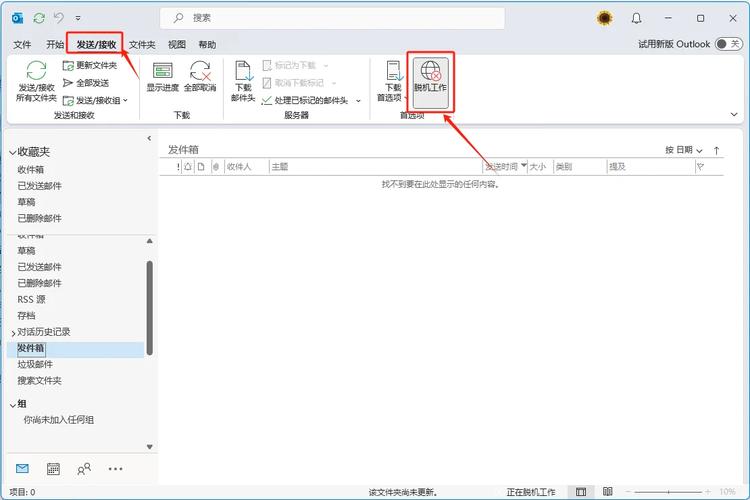
1、在桌面版Outlook中,在通常可以看到文件夹窗格的左侧,单击箭头以展开并查看所有文件夹。
2、文件夹窗格出现后,单击固定图标将文件夹窗格固定在此位置。
3、现在,文件夹窗格将固定在该位置并且不会关闭。
方法2:使用Outlook视图菜单
1、如果文件夹窗格不可见,则单击查看菜单。
2、单击布局部分中的文件夹窗格并选择正常。
3、文件夹窗格现在将立即出现。


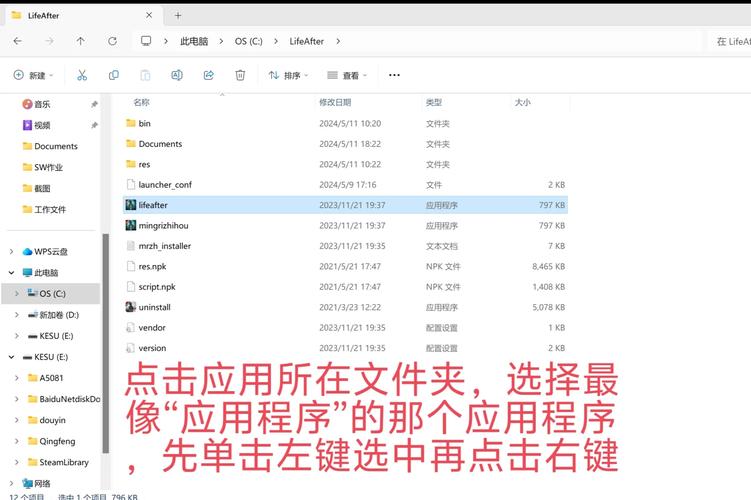
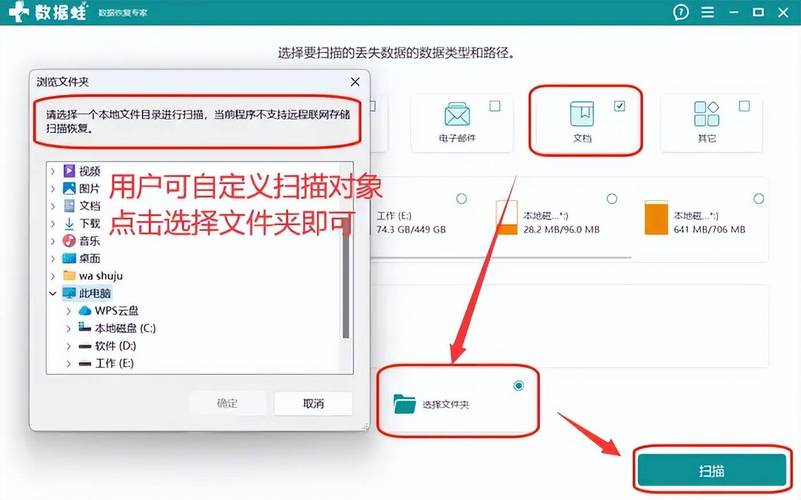
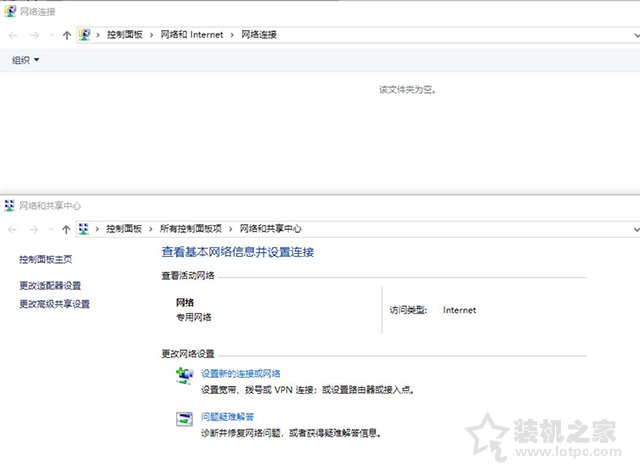
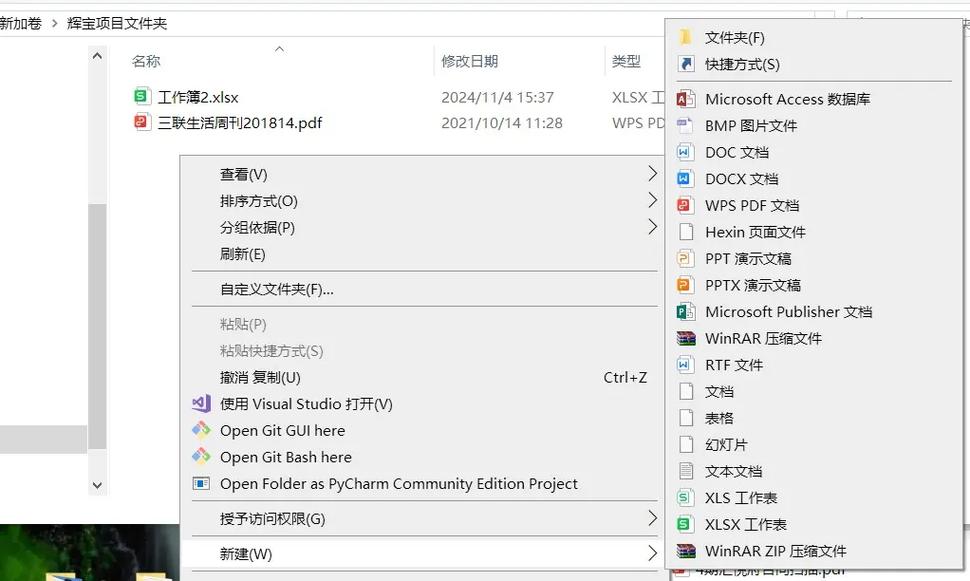
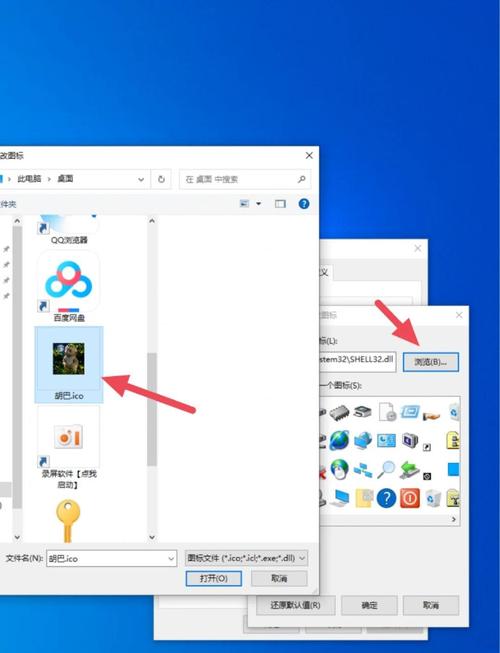


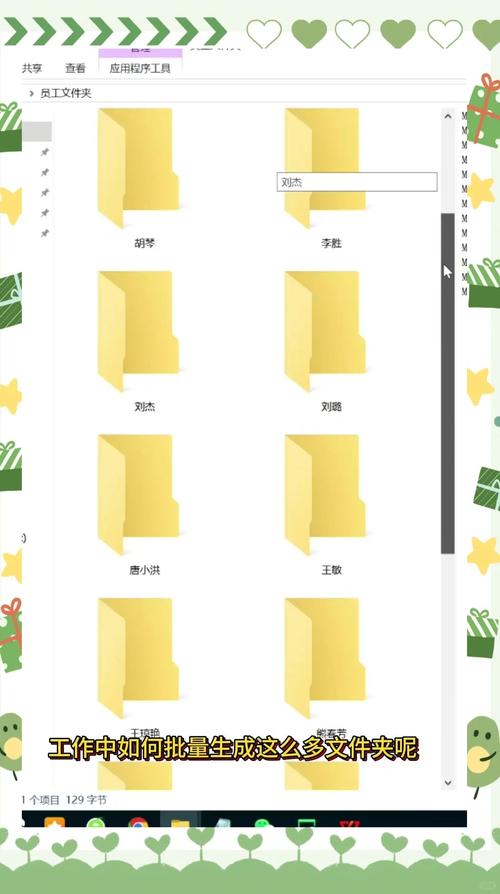
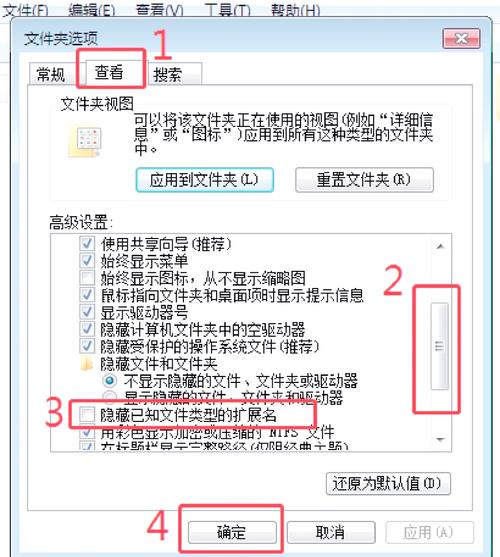

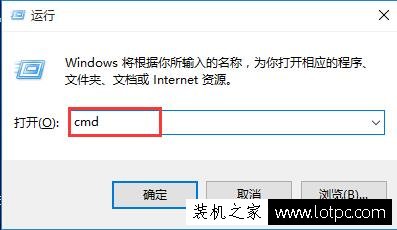
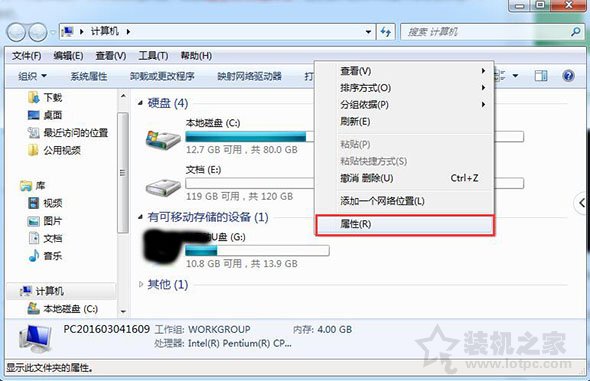
全部评论
留言在赶来的路上...
发表评论